华硕电脑光盘重装系统教程(详细步骤教你如何使用华硕电脑光盘重装系统)
在使用华硕电脑的过程中,难免会遇到系统出现问题,导致电脑运行缓慢或无法正常使用的情况。此时,我们可以通过使用华硕电脑光盘来进行系统的重装。本文将详细介绍如何使用华硕电脑光盘重装系统的步骤及注意事项。

1.准备工作
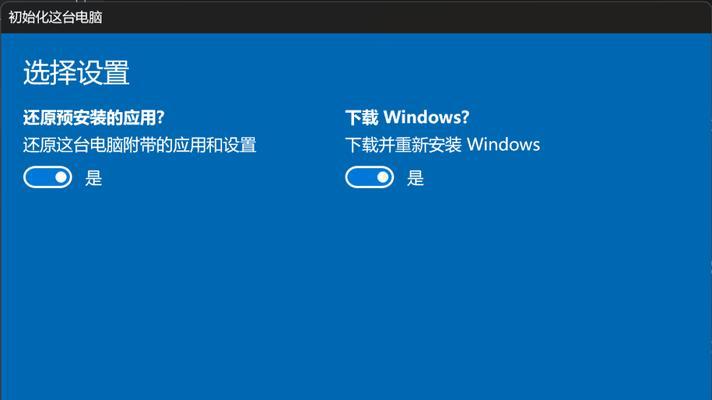
在开始之前,确保你有一张完好的华硕电脑光盘,并备份好重要文件和数据,以免在重装过程中丢失。
2.关机并插入光盘
将电脑关机后,将华硕电脑光盘插入光驱。然后重新启动电脑。

3.进入引导界面
启动电脑后,按照屏幕上的提示进入引导界面。通常是按下F12或者DEL键进入引导菜单。
4.选择启动设备
在引导菜单中,选择启动设备为光驱,使得电脑能够从光盘启动。
5.进入安装界面
重启电脑后,会进入华硕电脑光盘的安装界面。选择“安装”或“重装系统”选项。
6.接受许可协议
阅读并接受华硕电脑光盘的许可协议,然后点击“下一步”。
7.选择安装方式
根据个人需求选择自定义安装或者快速安装,然后点击“下一步”。
8.分区设置
如果你想重新分区并格式化硬盘,选择自定义分区。否则,选择快速分区。
9.开始安装系统
确认好分区设置后,点击“开始”按钮开始安装系统。
10.安装过程等待
等待安装过程完成,期间可能需要输入相关信息,按照提示进行操作。
11.完成安装
安装完成后,电脑会自动重启。按照屏幕提示进行初始设置。
12.驱动程序安装
重装完系统后,需要安装电脑的驱动程序。使用华硕电脑光盘中提供的驱动程序进行安装。
13.更新系统
安装完驱动程序后,连接网络,并进行系统更新,以确保系统的稳定性和安全性。
14.恢复个人文件和数据
将之前备份的个人文件和数据复制回电脑,并进行必要的整理和归类。
15.安装必备软件
根据个人需求,安装一些必备的软件,如杀毒软件、办公软件等,以提升电脑的使用体验。
通过本文介绍的步骤,你可以轻松地使用华硕电脑光盘重装系统。重装系统可以解决许多系统问题,使电脑恢复正常运行。同时,在操作过程中需要注意备份个人文件、选择正确的分区方式等。希望本文对你有所帮助。
作者:游客本文地址:https://kinghero.com.cn/post/312.html发布于 2024-12-11
文章转载或复制请以超链接形式并注明出处智酷天地
